Ci sono molti scenari diversi in cui lo troverai essenziale disinstallare CamMask Mac, e potresti trovarti in una di queste situazioni a un certo punto. È concepibile che tu abbia deciso di cambiare lavoro per un motivo particolare.
Indipendentemente dal motivo per cui desideri disinstallare CamMask dal tuo Mac, i passaggi forniti di seguito ti guideranno a disinstallare l'applicazione passo dopo passo. Questo articolo ti assisterà all'inizio guidandoti attraverso tutti i passaggi necessari per disinstallare CamMask e spiegandoti come farlo.
Contenuto: Parte 1. Cos'è CamMask per Mac?Parte 2. Strumento perfetto per aiutare a rimuovere CamMask dal MacParte 3. Opzione manuale per disinstallare completamente CamMask su MacParte 4. Conclusione
Parte 1. Cos'è CamMask per Mac?
Se scegli di disinstallare CamMask da Mac. Devi sapere che CamMask aggiunge nuove potenti funzionalità alla tua fotocamera sotto forma di effetti distintivi. Mentre gli utenti chattano insieme ai loro amici, offre centinaia di diversi effetti unici tra cui scegliere.
Inoltre, sono fornite le funzioni di immagine nell'immagine, inclusa la registrazione o la riproduzione di istantanee semplificate. CamMask fa uso di un driver per fotocamera virtuale, sarai in grado di utilizzare la tua fotocamera per diversi programmi e siti Web e flashare tutti contemporaneamente.
Di conseguenza, CamMask può creare fino a sei diversi preset, ognuno dei quali può avere il proprio set di funzioni speciali separate, fonti multimediali e altro. CamMask trasforma il tuo desktop in uno studio multimediale, dando l'impressione di avere diverse fotocamere diverse.
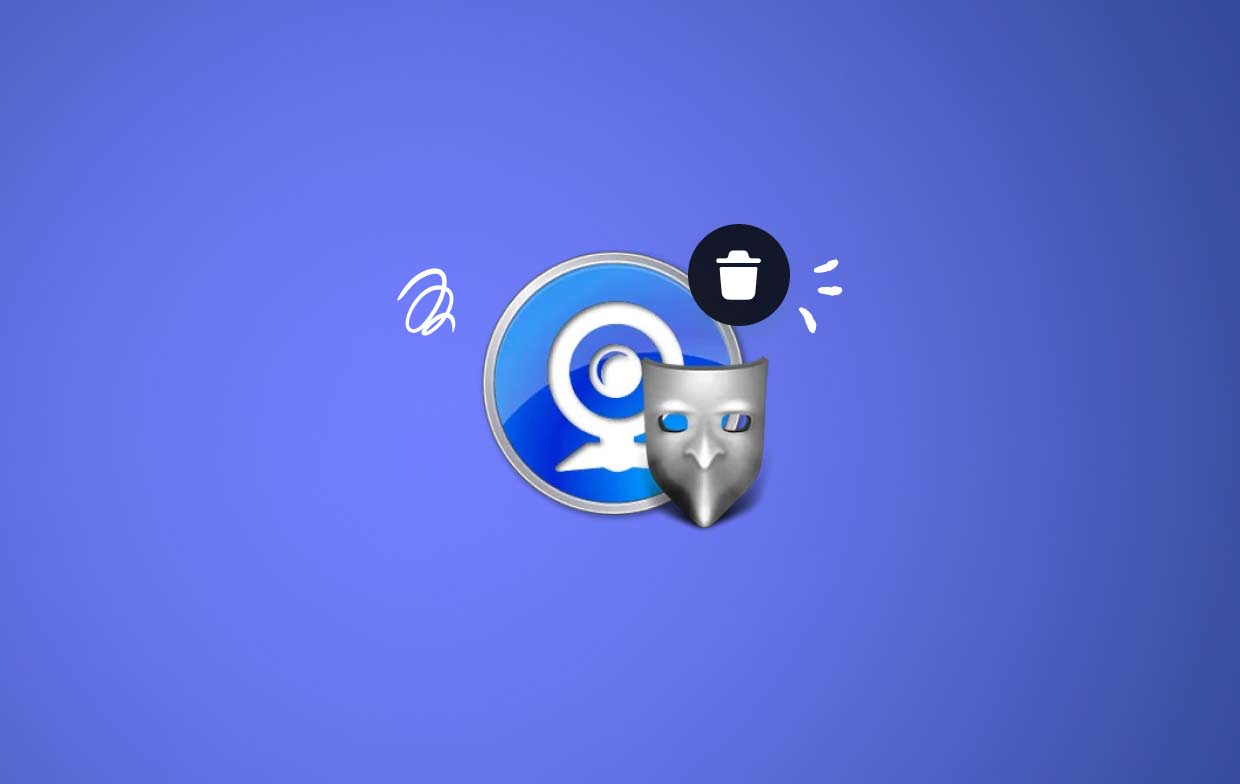
I motivi per cui gli utenti potrebbero voler disinstallare CamMask dal Mac includono CamMask che non esce dal programma in modo pulito, it continua a funzionare in background e monopolizzando la memoria in esecuzione del proprio Mac, e gli utenti scoprono di non poter rimuovere CamMask o addirittura di trovarlo sul proprio Mac. Questo articolo introduce due metodi per disinstallare CamMask, spero che ti possa aiutare.
Parte 2. Strumento perfetto per aiutare a rimuovere CamMask dal Mac
Ti verrà fornita una panoramica di iMyMac PowerMyMac, che è attualmente il programma di disinstallazione più efficace sul mercato, nonché una dimostrazione di uno dei compiti che può svolgere per disinstallare rapidamente e completamente CamMask dal Mac.
Con l'assistenza di PowerMyMac, CamMask può essere efficacemente eliminato in un breve lasso di tempo. Può rimuovere qualsiasi file superfluo da un Mac o Windows in esecuzione ed eseguire qualsiasi altra azione necessaria per far funzionare la macchina velocemente come in passato.
È inoltre utile per superare il problema dell'eliminazione delle applicazioni Mac, eliminando non solo il programma ma anche tutti i file collegati che potrebbero trovarsi ovunque sul tuo sistema Windows o Mac, indipendentemente dal fatto che tu disinstalli CamMask o eliminare Aiseesoft Screen Recorder, puoi seguire questi passaggi:
- Dopo che PowerMyMac è stato caricato completamente, selezionare le impostazioni del menu per iniziare a utilizzare il programma. Il passo successivo prevede selezionando un programma di disinstallazione dell'applicazione tra le opzioni disponibili.
- Dopo aver selezionato, puoi quindi iniziare a esplorare le molte alternative che ti sono aperte.
- Determina quale metodo sembra essere la disinstallazione più completa di tutte le applicazioni attualmente in esecuzione sul tuo dispositivo. Se l'applicazione non viene mostrata nella query, è necessario fornirla correttamente digitandola manualmente.
- Se scegli "PULIZIA" per disinstallare CamMask dal Mac. Dopo aver già scaricato qualsiasi applicazione, anche i file rimanenti di tali applicazioni vengono rimossi dal sistema in un modo che non può essere recuperato.
- Al termine della pulizia, il messaggio dovrebbe indicare che è stato "Pulito Completato".

Parte 3. Opzione manuale per disinstallare completamente CamMask su Mac
Molte persone potrebbero pensare che non ci sia molto pericolo nel mantenere le vecchie impostazioni e i file di supporto sui propri dischi rigidi. Questi file occupano spesso relativamente poco spazio e inoltre non pongono alcun problema. Non è consigliabile lasciarli soli se si desidera rifare un setup e rimuovere i file non necessari per lo spazio di archiviazione cruciale.
I passaggi standard necessari per disinstallare CamMask dal Mac sono riassunti come segue:
- Se CamMask e tutti i programmi correlati sono ancora in esecuzione sul tuo Mac, devono essere interrotti.
- Invia Finder su Mac e scegliere un programma semplicemente usando la navigazione del Finder sul lato sinistro.
- Individua CamMask nell'area App, quindi trascina e rilascia l'icona nel Cestino logo all'interno del Dock, che si trova in basso. Questo disinstallerà CamMask dal Mac. Il logo CamMask può anche essere selezionato facendo clic tenendo premuto il tasto Ctrl, seguito da a pulsante destro del mouse, quindi selezionando la scelta di “Sposta nel Cestino" dal menu a discesa visualizzato.
- Se è necessaria la password dell'amministratore, digitarla e fare clic su OK per rendere effettive le modifiche.
- Dalle opzioni del Finder nella barra degli strumenti, seleziona Vuota il Cestino. Puoi anche scegliere Svuota cestino dalla barra dei menu facendo clic con il pulsante destro del mouse sul simbolo del cestino, quindi scegliendo di nuovo Svuota cestino.
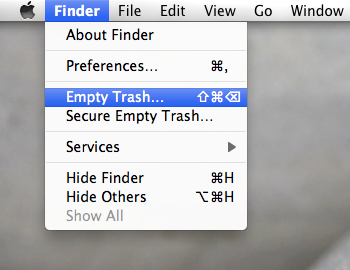
Non lasciare tracce di CamMask dietro:
- Sulla barra dei menu del Finder, fai clic su Go, Quindi selezionare Vai alla cartella.
- Digita il prompt
/Libraryall'interno della scatola poi colpito Entra per aprirlo. - Quando il
/Librarysi apre la cartella e digitare la parola chiave CamMask nell'area di ricerca. Prossimo, clicca nuovamente l'icona Libreria accanto all'icona Cerca. - Una volta presentati i risultati, trova e seleziona gli elementi che corrispondono al titolo, quindi premi sul menu quindi scegli "Sposta nel Cestino".
- Usa gli stessi passaggi per disinstallare CamMask dai resti del Mac nel file
/Librarycartella.
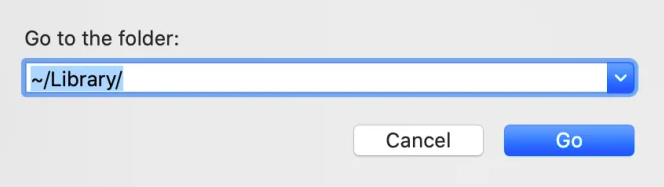
Parte 4. Conclusione
È possibile utilizzare un programma di disinstallazione specializzato di terze parti per risolvere i problemi se si desidera risparmiare tempo e fatica per disinstallare CamMask dal Mac, incontrare difficoltà uniche quando lo si sposta nel Cestino o forse non essere sicuri di quali cartelle o file sono associati a CamMask . Ti consigliamo di utilizzare PowerMyMac per disinstallare CamMask in pochi semplici passaggi.



